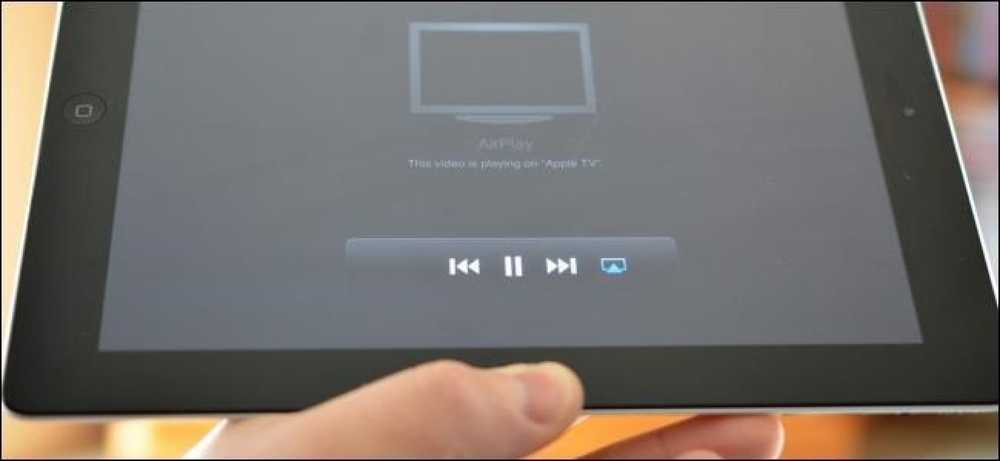Trådløs udskrift forklaret AirPrint, Google Cloud Print, iPrint, ePrint og More
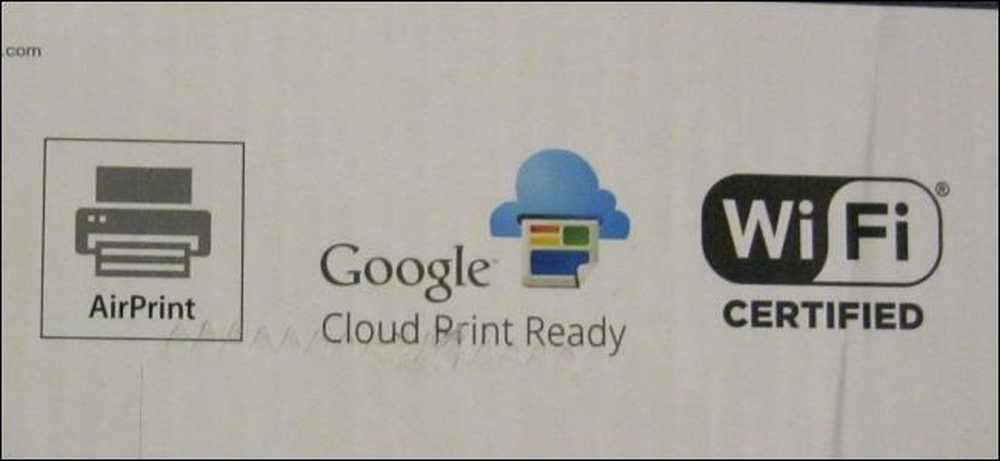
Det gode ved standarder er, at der er så mange af dem at vælge imellem. Dette gælder helt sikkert for trådløse printere. Når du køber en printer, finder du, at de fleste printere understøtter en række forskellige udskrivningsstandarder.
Disse standarder er opstået på grund af, hvordan rodet udskrivning - selv trådløs udskrivning - kan være. De har alle til formål at gøre udskrivningen nemmere, men de er alle forskellige og arbejder på forskellige måder.
Wi-Fi-udskrivning
Standard Wi-Fi-udskrivning er i det væsentlige en trådløs form for standard-kablet USB-udskrivning. Som med USB-udskrivning kræver det printerdrivere.
Wi-Fi-kompatible printere kan oprette forbindelse til dit trådløse netværk og gøre dem tilgængelige for andre computere og enheder. Computere på netværket kan derefter udskrive via netværket. Dette gør det også nemt at dele en enkelt printer mellem flere computere. Denne proces kan dog stadig være ret rodet. Du skal stadig installere de relevante printerdrivere, før din computer kan udskrive til den.
Dette kan være et problem. Lad os f.eks. Sige, at du vil udskrive til en trådløs printer fra en iPhone, Android-telefon, en iPad eller en anden type tablet? Hvordan skal du installere printerdrivere på din telefon eller tablet?
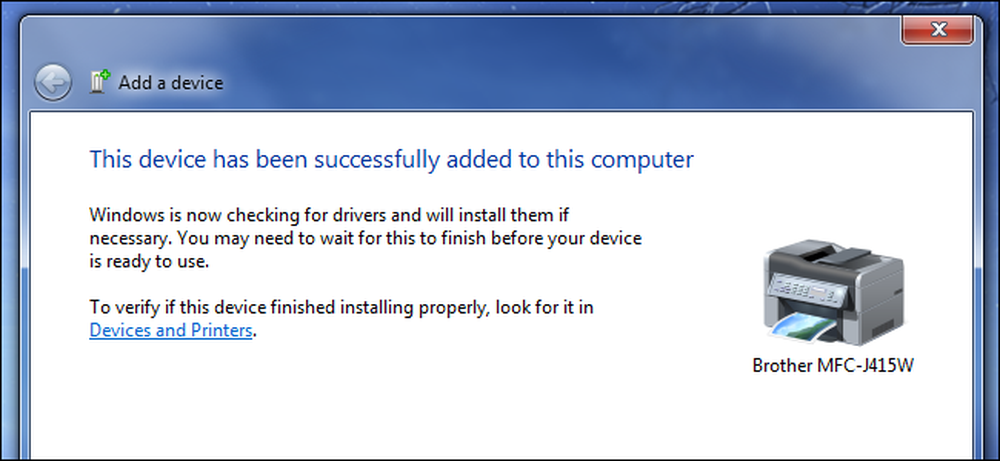
Bluetooth-udskrivning
Nogle printere understøtter Bluetooth-udskrivning, selv om det ikke er så tæt på det samme som Wi-Fi-udskrivning. For at kunne bruge dette, ville du have brug for en telefon, tablet eller bærbar computer med integreret Bluetooth. Du skal så parre din enhed og printeren. Dette sker over en lokal Bluetooth-forbindelse med kort afstand, så enhederne skal være tæt nok til hinanden, for at dette kan fungere.
Du kan derefter sende dokumenter til printeren via Bluetooth, så længe du er tæt på det, ligesom du kunne bruge Bluetooth til at parre et headset eller overføre filer mellem nærliggende enheder.
Bluetooth-udskrivning kan virke, men det er ubelejligt. Mange printere indbefatter ikke Bluetooth-radioer, og når de gør det, skal du aktivere Bluetooth-radioen på din enhed, gennemgå en parringsproces og komme tæt nok til printeren, inden du kan udskrive. Med en Wi-Fi-kompatibel printer kan enhver enhed på samme netværk bruge printeren, selvom de er langt fra hinanden eller ikke har Bluetooth-radioer.

Apple AirPrint
AirPrint er Apples løsning på rotten af printerdrivere og Bluetooth-parring. Printere, der understøtter AirPrint, annonceres som AirPrint-kompatible. De fleste printerproducenter gør printere, der er AirPrint-kompatible, samtidig med at de understøtter andre trådløse udskrivningsstandarder. Du behøver ikke købe en speciel Apple-enheds-kun printer til at bruge AirPrint.
Hvis du vil bruge en AirPrint-printer, skal du blot oprette forbindelse til dit trådløse netværk som en typisk Wi-Fi-printer. Dernæst skal du tage din iPad, iPhone, iPod Touch eller Mac computer og vælge Udskriv indstillingen i et hvilket som helst program. Du vil så se en liste over AirPrint-kompatible printere på dit lokale netværk. Hvis du vil udskrive til en printer, skal du bare vælge printeren fra listen.
Det er det. Du behøver ikke installere printerdrivere eller gennemgå en parringsproces. Apple-enheder registrerer automatisk AirPrint-printere på samme netværk og kan udskrive til dem uden yderligere konfiguration.
AirPrint er meget praktisk, men den store ulempe er, at den kun understøtter Apple-enheder. Du kan ikke udskrive fra en Windows-pc eller Android-enhed ved hjælp af AirPrint - i det mindste ikke uden uofficielle, heldige løsninger, der muligvis ikke virker. Heldigvis vil AirPrint-kompatible printere generelt også understøtte andre typer trådløse udskrivningsstandarder, så du kan også udskrive til dem fra ikke-Apple-enheder.
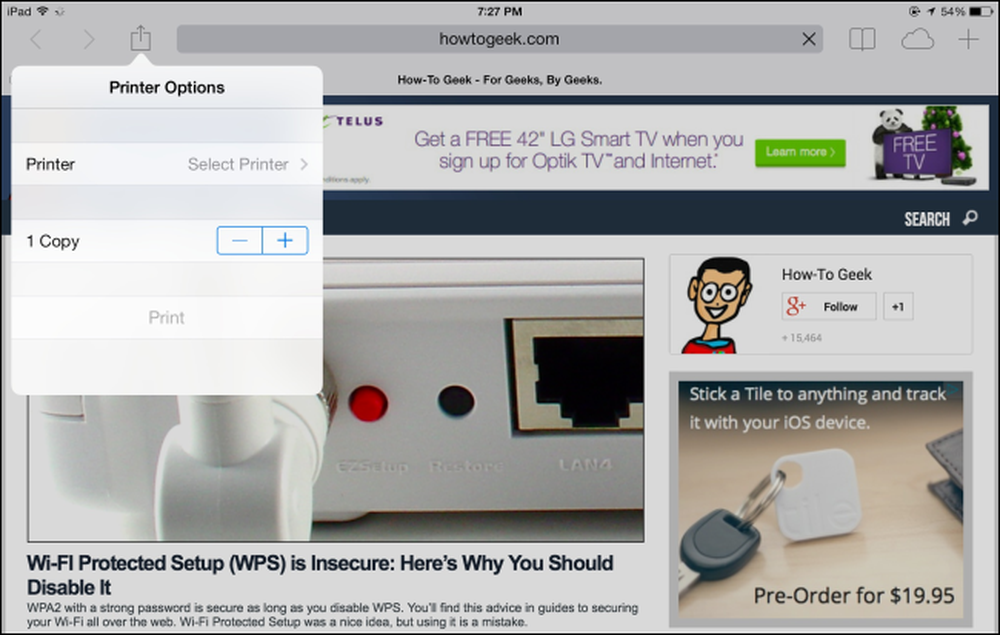
Google Cloud Print
Google Cloud Print er Googles svar på det trådløse printrude. Når du bruger en Google Cloud Print-aktiveret printer, forbindes den til dit trådløse netværk som en anden Wi-Fi-aktiveret printer. Du knytter derefter din printer til en Google-konto, som den kommunikerer med over internettet.
Du kan derefter udskrive til din printer via Google Cloud Print fra en hvilken som helst enhed, bare ved at logge ind med din Google-konto. Google Cloud Print tilbyder integration med Android og Chrome samt apps til Apples iOS og integration med det standard Windows-udskrivningssystem. Når du udskriver til en Google Cloud Print-printer, sendes dit dokument over internettet til Google, som sender det til din printer.
Det betyder, at du kan gøre nogle mere avancerede ting med Google Cloud Print, som f.eks. Udskrivning via internettet uden at skulle ødelægge portoverførsel eller nemt dele din printer med andre mennesker via deres Google-konti..
I modsætning til Apples AirPrint er Google Cloud Print tilgængelig for mange forskellige operativsystemer. Du kan endda bruge Google Cloud Print-stikket til at gøre din eksisterende printerfunktion til en Google Cloud Print-printer, så du kan udskrive til den fra mobilenheder.
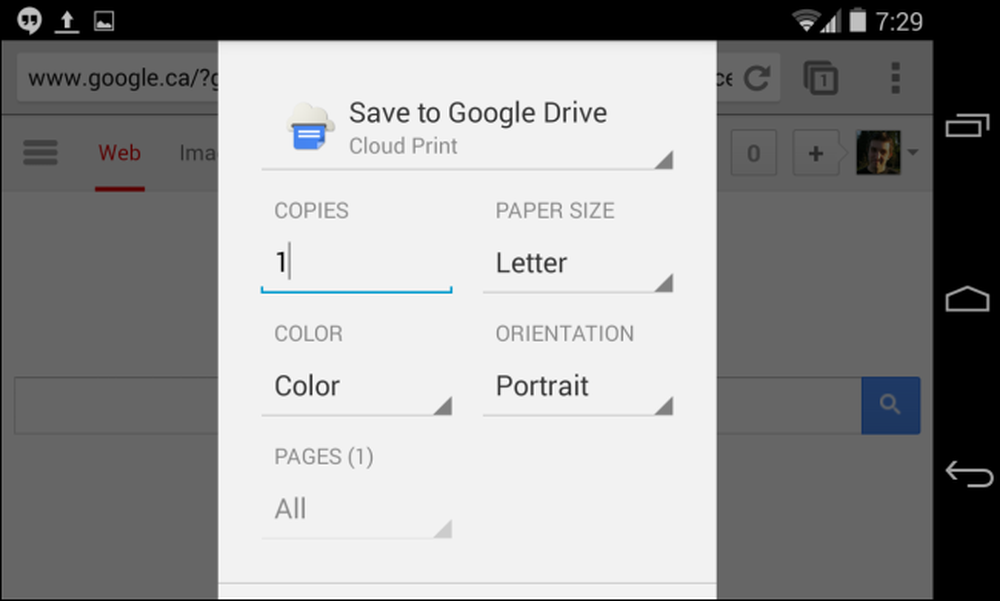
iPrint, ePrint og andre producentspecifikke løsninger
For ikke at blive overdrevet af Apple og Google har printerproducenter lavet deres egne trådløse udskrivningsstandarder. Dette omfatter Epson iPrint, HP ePrint og andre.
Ideen bag disse standarder er, at du simpelthen kan downloade den tilknyttede app - f.eks. En Epson iPrint-app eller HP ePrint-app - fra din mobilenhedens appbutik. App'en kan derefter trådløst udskrive til en af producentens printere via netværket.
Disse kan være nyttige løsninger, især hvis du har en Wi-Fi-aktiveret printer, der ikke understøtter andre standarder som Apple AirPrint eller Google Cloud Print. Men de er bare ikke så integrerede med det underliggende system og kan muligvis ikke udskrive alle typer dokument, du vil udskrive.
Hvis du vil udskrive fra din iPhone, og du kan vælge enten Apples integrerede AirPrint eller Epson iPrint-appen, er du sikkert langt bedre med AirPrint.
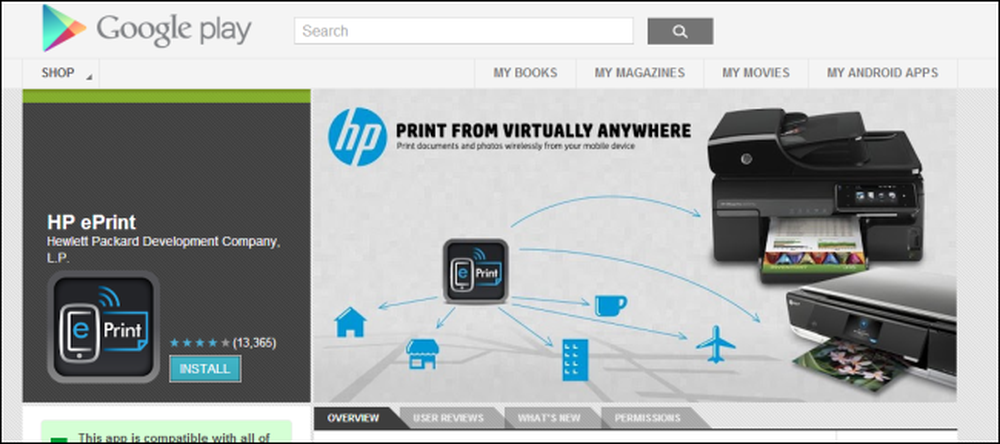
Et navn, der er markant fraværende ovenfor, er Microsoft. Hvis du har en Windows Phone-enhed, skal du bruge en producentspecifik app, da Microsoft ikke har udviklet deres egen standard til nemt at forbinde til trådløse printere.
Det trådløse udskrivningsrum er lidt rod, og det er unødigt forvirrende. Men den gode del er, at denne standard ikke udelukker hinanden. Du kan nemt få en ny printer, der understøtter standard Wi-Fi-udskrivning, Apple AirPrint, Google Cloud Print og printerproducentens egen løsning. Derefter kan du vælge den type eller printerforbindelse, der virker for dig, uanset hvilken enhed du bruger på det tidspunkt.